- Зохиолч Jason Gerald [email protected].
- Public 2023-12-16 11:28.
- Хамгийн сүүлд өөрчлөгдсөн 2025-01-23 12:27.
CPU -ийн хурд нь компьютерийн даалгаврыг гүйцэтгэх хурдыг тодорхойлдог. Олон цөмт процессорууд бий болсноор CPU-ийн хурд өмнөхөөсөө нэн тэргүүнд тавигдахгүй байна. Гэсэн хэдий ч шинэ програм худалдаж авахдаа таны компьютер үүнийг зохицуулж чадах эсэхийг шалгахын тулд CPU -ийнхээ хурдыг байнга хянаж байх нь зүйтэй юм. Илүү сайн ажиллахын тулд overclock хийхдээ CPU -ийн анхны хурдыг хэрхэн шалгах талаар олж мэдэх боломжтой.
Алхам
4 -р аргын 1: Windows
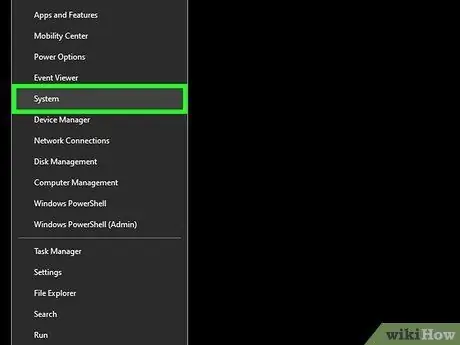
Алхам 1. "Систем" цонхыг нээнэ үү
Үүнийг хурдан нээхийн тулд хэд хэдэн алхам хийх боломжтой.
- Windows 7, Vista болон XP -"Эхлүүлэх" цэс дээрх "Компьютер"/"Миний компьютер" дүрс дээр хулганы баруун товчийг дараад "Properties" -ийг сонгоно уу. Windows XP дээр "Properties" дээр дарсны дараа "Ерөнхий" табыг сонгох шаардлагатай байж магадгүй юм.
- Windows 8 -"Эхлүүлэх" цэс дээр хулганы баруун товчийг дараад "Систем" -ийг сонгоно уу.
- Windows -ийн бүх хувилбарууд - Win+Pause товчлуурыг дарна уу.
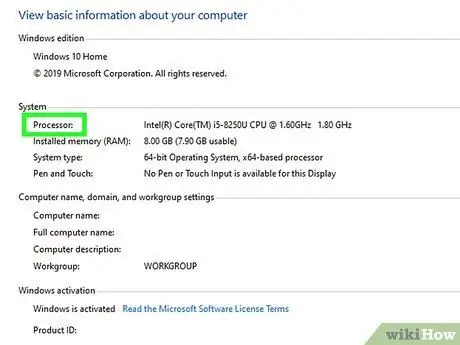
Алхам 2. "Процессор" оролтыг олоорой
Энэ оруулга нь Windows хувилбарын "Систем" хэсэгт байна.
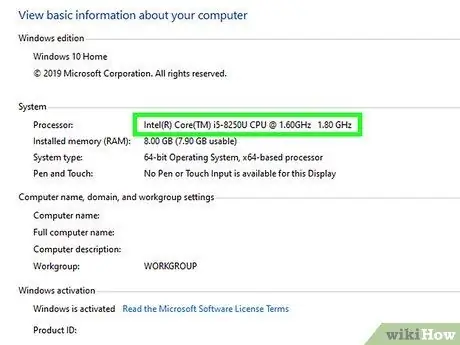
Алхам 3. Процессорын хурдыг бүртгэнэ
Процессорын загвар, хурдыг харуулах болно. Хурдыг гигагерц (GHz) -ээр хэмждэг. Үзүүлсэн тоо нь нэг процессорын цөмийн хурд юм. Хэрэв процессор олон цөмтэй бол (ихэнх орчин үеийн процессорууд олон цөмтэй байдаг) цөм бүр ийм хурдаар зэвсэглэгдсэн байх болно.
Хэрэв та процессорыг overclock хийвэл анхны хурдыг харуулахгүй. Overclocked компьютерын анхны хурдыг хэрхэн олох талаар дэлгэрэнгүй мэдээллийг дараагийн аргыг уншина уу
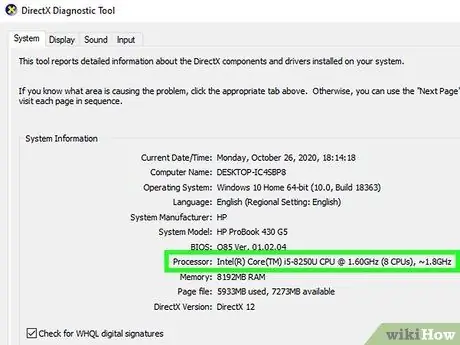
Алхам 4. Процессорын цөмийн тоог шалгана уу
Хэрэв та хоёр цөмт процессор ашиглаж байгаа бол цөмийн тоо энэ цонхонд харагдахгүй болно. Хэдийгээр энэ нь хоёр цөмт боловч энэ програм илүү хурдан ажиллах боломжтой гэсэн үг биш юм. Гэсэн хэдий ч хоёр цөмт процессорууд нь хоёр цөмт процессоруудад зориулагдсан програмуудын гүйцэтгэлийг ихээхэн нэмэгдүүлэх боломжтой юм.
- Win+R товчлуурын хослолыг дарж "Run" харилцах цонхыг харуулна.
- Dxdiag гэж бичээд Enter дарна уу. Драйверийг шалгахыг хүсвэл Тийм товчийг дарна уу.
- Системийн таб дээрээс "Процессор" оруулгыг хайна уу. Хэрэв таны компьютер олон цөмтэй бол хурдны дараа хаалтанд байгаа тоог харж болно (жишээ нь "4 CPU"). Энэ тоо нь процессор дахь цөмийн тоог илэрхийлнэ. Цөм бүр ойролцоогоор ижил хурдтай ажилладаг (бага зэргийн өөрчлөлтүүд үргэлж байх болно гэдгийг санаарай).
4 -ийн 2 -р арга: Mac
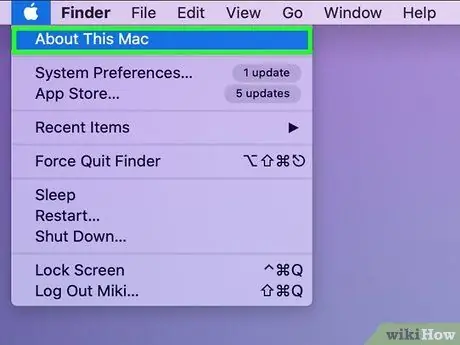
Алхам 1. "Apple" цэс дээр дараад "Энэ Mac -ийн тухай" -г сонгоно уу
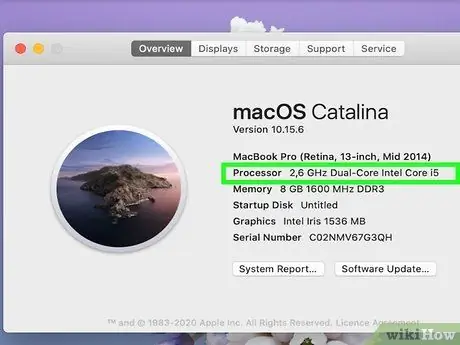
Алхам 2. "Тойм" таб дээрээс "Процессор" оруулгыг хайна уу
Энэ таб нь зарласан процессорын хурдыг харуулдаг. Энэ хурд нь CPU -ийн төрөлхийн хурд биш байж магадгүй гэдгийг санаарай. Энэ нь эрчим хүч хэмнэх, ашиглалтын хугацааг уртасгахын тулд ажиллахгүй байх үед CPU удааширдагтай холбоотой юм.
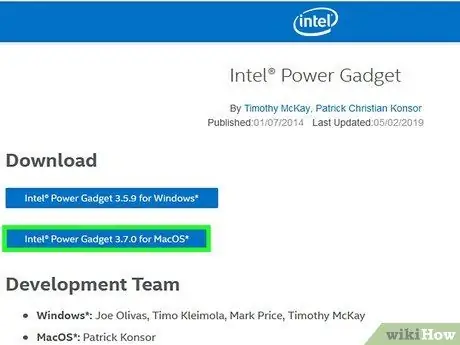
Алхам 3. Intel Power Gadget -ийг татаж аваарай
Энэхүү үнэгүй програм нь CPU -ийг хянах, үйл ажиллагааны бодит хурдыг мэдээлэх үүрэгтэй. Та эндээс үнэгүй татаж авах боломжтой.
Татаж авах файлыг гаргаж аваад DMG файлыг давхар товшоод Intel Power Gadget -ийг суулгана уу
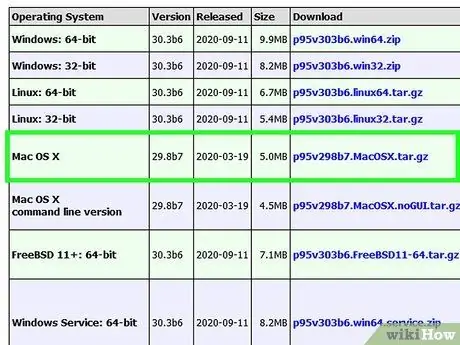
Алхам 4. Prime95 татаж аваад суулгана уу
Хэрэв та процессорын хамгийн дээд хурдыг мэдэхийг хүсч байвал CPU дээр хүнд ачаалал өгөх хэрэгтэй. Үүнийг олж мэдэх хамгийн түгээмэл аргуудын нэг бол Prime95 програмыг ашиглах явдал юм. Та үүнийг mersenne.org/download/ дээрээс үнэгүй татаж авах боломжтой. Хөтөлбөрийг задалж DMG файлыг давхар товшиж суулгана уу. Хөтөлбөр ажиллаж байх үед "Just Stress Testing" -ийг сонгоно уу.
Prime95 нь CPU -ийн хэрэглээг нэмэгдүүлэх хамгийн анхны тоог тооцоолох зорилготой юм
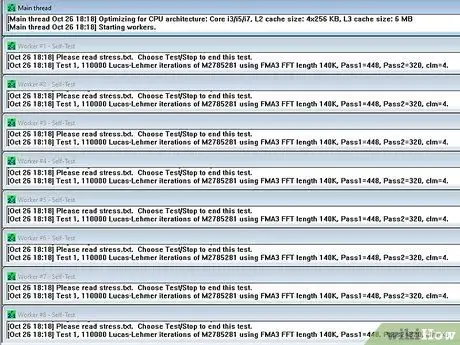
Алхам 5. Процессорын хурдыг олоорой
Төхөөрөмжийн сегментийн хоёр дахь график нь процессорын хурдыг харуулдаг. "Package Frq" гэсэн оруулга нь CPU -ийн хийж буй ажил дээр үндэслэн тооцоолсон одоогийн хурд юм. Энэ хурд нь зарлагдсан процессорын хурд болох "Base Frq" -ээс бага байдаг.
4 -ийн 3 -р арга: Линукс
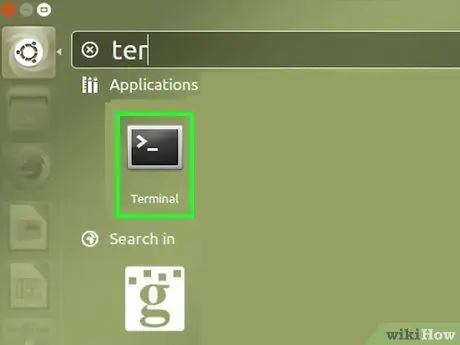
Алхам 1. Терминал програмыг нээнэ үү
Линукс дагалддаг ихэнх хэрэгслүүд процессорын анхны хурдыг харуулдаггүй. Intel нь турбостат гэж нэрлэдэг багажийг танилцуулж, хурдыг шалгах боломжтой. Та үүнийг Терминал програмаар дамжуулан гараар суулгах хэрэгтэй.
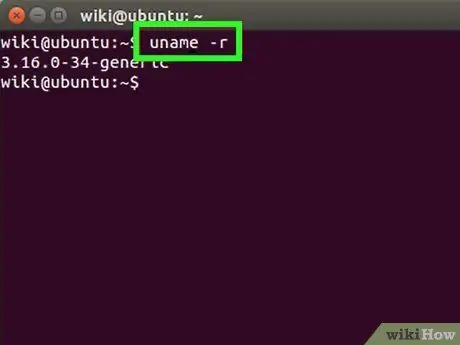
Алхам 2. Төрөл
uname -r ба дарна уу Оруулна уу.
Үзүүлсэн хувилбарын дугаарыг анхаарна уу (X. XX. XX-XX).
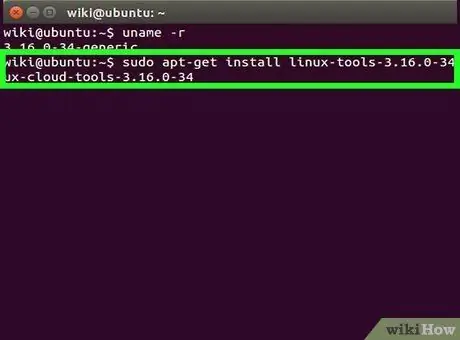
Алхам 3. Төрөл
apt-get install linux-tools-X. XX. XX-XX linux-cloud-tools-X. XX. XX-XX ба дарна уу Оруулна уу.
X. XX. XX-XX-ийг өмнөх алхам дээр олж авсан хувилбарын дугаараар солино уу. Шаардлагатай бол администраторын нууц үгийг оруулна уу.

Алхам 4. Төрөл
modprobe msr ба дарна уу Оруулна уу.
Тоног төхөөрөмжийг ажиллуулахад шаардлагатай MSR модулийг компьютер дээр суулгана.
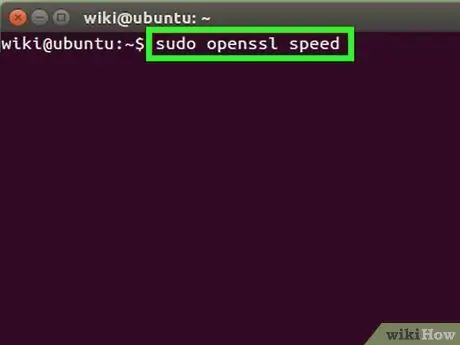
Алхам 5. Терминалын шинэ цонх нээгээд оруулна уу
openssl хурд.
OpenSSL хурдны туршилт эхэлж, компьютер бүрэн хүчин чадлаараа ажиллах болно.
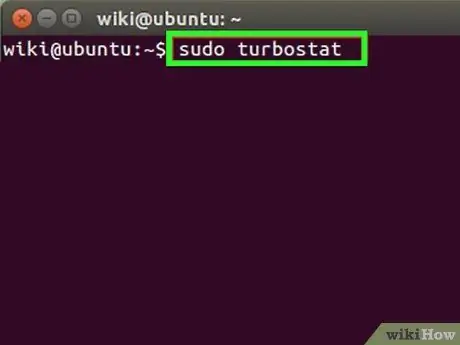
Алхам 6. Эхний терминалын цонхыг дахин нээгээд бичнэ үү
турбостат.
Командыг ажиллуулсны дараа процессорын талаархи янз бүрийн мэдээлэл гарч ирнэ.
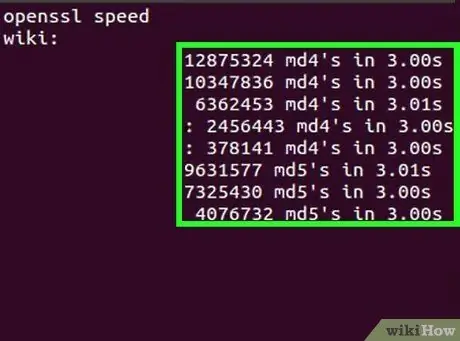
Алхам 7. Баганыг шалгана уу
GHz.
Оролт бүр нь цөм бүрийн анхны хурдыг хэлнэ. TSC багана нь хэвийн нөхцөлд илрүүлсэн хурдыг харуулдаг. Энэ баганын тусламжтайгаар та overclocking хийх явцад гарсан ялгааг харж болно. Компьютер хүнд процесс явуулаагүй үед дэлгэцийн хурд бага гарч ирнэ.
4 -ийн 4 -р арга: Windows (Overclocked CPU)
Overclocked CPU нь илүү их хүч гаргахын тулд хүчдэлээ өөрчилдөг процессор юм. Overclocking процесс нь компьютерын сонирхогчдын дунд түгээмэл байдаг, учир нь энэ нь гүйцэтгэлийг санал болгож буй анхны гүйцэтгэлээс илүү сайжруулах боломжтой юм. Гэсэн хэдий ч энэ процесс нь компьютерийн бүрэлдэхүүн хэсгүүдийг гэмтээх эрсдэлтэй байдаг. Overclocking үйл явцын талаархи дэлгэрэнгүй зааврыг энд дарж үзнэ үү.
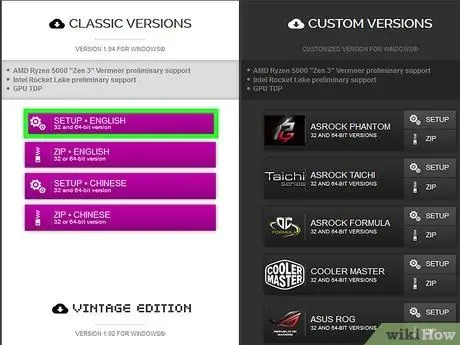
Алхам 1. CPU-Z програмыг татаж аваад суулгана уу
Энэхүү үнэгүй програм нь компьютерийн бүрэлдэхүүн хэсгүүдийг ажиглаж, процессорын хурдыг яг таг харуулах боломжтой юм. Та үүнийг cpuid.com/softwares/cpu-z.html дээрээс татаж авах боломжтой.
CPU-Z-ийн анхны тохиргооны явцад зар сурталчилгааны төхөөрөмж эсвэл багаж самбарыг суулгахгүй
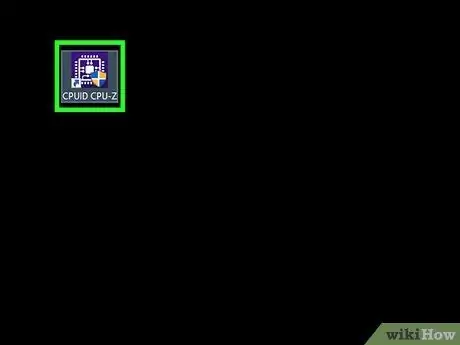
Алхам 2. CPU-Z-ийг ажиллуулна уу
Анхдагч байдлаар, програмын товчлолууд нь тэдгээрийг хялбархан ажиллуулахын тулд ширээний компьютер дээр гарч ирэх болно. Хөтөлбөрийг ажиллуулахын тулд та администраторын данс руу нэвтрэх эсвэл админ нууц үгээ оруулах шаардлагатай.
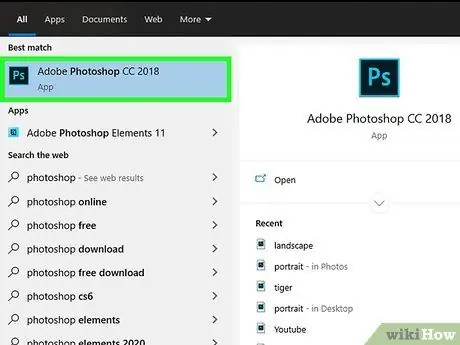
Алхам 3. Компьютер дээр нэлээд CPU-ийг шаарддаг ажлуудыг гүйцэтгэ
Процессор нь ашиглагдаагүй үед автоматаар удаашрах тул процессор илүү их ажиллахыг шаардахгүй бол CPU-Z дээр харуулсан хурд бүрэн биш байна.
Prime95 -ийг ажиллуулах нь CPU -ийн хэрэглээг нэмэгдүүлэх хамгийн хурдан арга юм. Энэхүү програм нь анхны тоог тооцоолох зориулалттай бөгөөд олон хүмүүс компьютер дээр стресс тест хийхэд ашигладаг. Та Prime95 -ийг mersenne.org/download/ дээрээс татаж аваад програмын файлуудыг задалж аваад ажиллуулахдаа "Just Stress Testing" -г сонгож болно
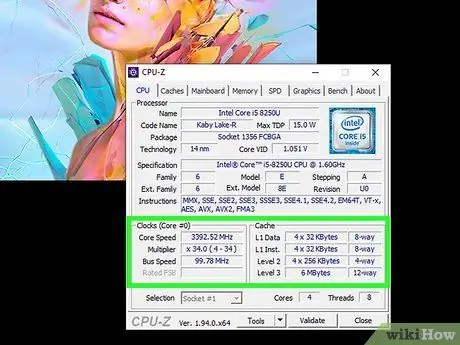
Алхам 4. CPU -ийнхээ хурдыг шалгана уу
Одоогийн хурдыг CPU табын "Core Speed" баганад харуулав. Компьютер Prime95 -ийг боловсруулж байх үед бага зэргийн хэлбэлзэл гарч байвал бүү гайхаарай.






